🐷
Nuxt3 に入門する
はじめに
Nuxt3がそろそろ正式リリースしそうなので、触ってみる
Nuxt3
- Vue3用のフレームワーク
- 開発者体験の向上
- パフォーマンスの向上
2つのレンダリングモード
-
Client-side only redering クライアントサイドのレンダリング
- JSをダウンロードして解析後、Vue.jsがHTMLを生成
- 静的サーバでホスティングできるのでランニングコスト抑えられる
-
Universal Rendering サーバサイドのレンダリング
- サーバでレンダリングして、HTMLをブラウザに返す
- パフォーマンスに優れている
- 検索エンジンの最適化できる(サーバでHTMLを持っている。クローラがインデックス貼ってくれる)
セットアップ
せっかくなので、npmでなく、pnpmというパッケージマネージャを利用する。
npmとの違いはpnpmは、圧倒的にスピードが早いところ。
開発にスピードは、大事ですからね。
shell
# Create new project プロジェクト名はnuxt-app
pnpm dlx nuxi init nuxt-app
# Install dependencies
cd nuxt-app
pnpm install --shamefully-hoist
# Run Development mode
pnpm run dev
ブラウザでアクセスしてみると、洒落た画面が出てきた!!

画面をつくる
Nuxtは、デフォルトでapp.vueをエントリポイント(最初に実行されるプログラム)として扱う。
中身を確認する
app.vue
<template>
<div>
<NuxtWelcome />
</div>
</template>
めっちゃコードが短い。
NuxtWelcomeって何???
コンポーネントぽいけど、該当ファイルが見当たらない。
とりあえず、オリジナルの画面を実装する。
今回、注目しているuseFetchを利用して、外部からリソースを取得して、表示する。
VSCodeのリンタとフォーマッタがうまく効かない・・・。
app.vue
<template>
<div>
<p>{{ sampleHtml }}</p>
</div>
</template>
<script setup lang="ts">
const { data: sampleHtml } = useFetch("https://example.com/");
</script>
表示される

新しい画面を追加する
Nuxt3では、自分自身でpagesディレクトリを切る必要がある。
shell
mkdir pages
touch pages/index.vue
適当なページを作る
pages/index.vue
<template>
<div>Index</div>
</template>
エントリポイントにNuxtPageを追加
app.vue
<template>
<div>
<NuxtPage />
</div>
</template>
作成したページが表示されることを確認

まとめ
少ないコードでサクサク画面作れる。良さそう。

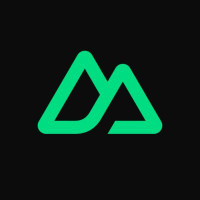


Discussion